


Vous pouvez créer des calendriers personnalisés à l'aide de photos mémorables, puis les imprimer.
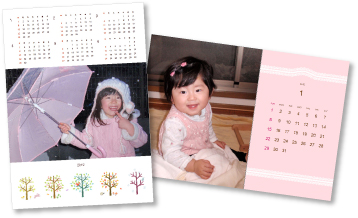
Sélectionnez la ou les images que vous souhaitez utiliser pour un calendrier.
Cliquez sur Calendrier dans Nouvelle création.
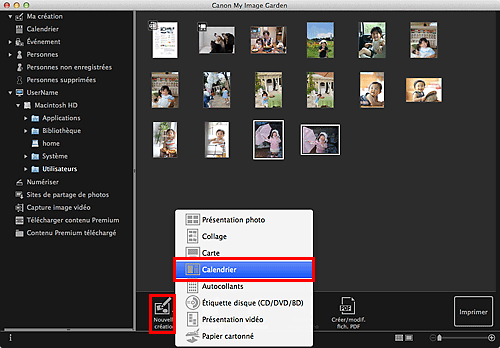
La boîte de dialogue Sélectionnez le motif et les personnes principales apparaît.
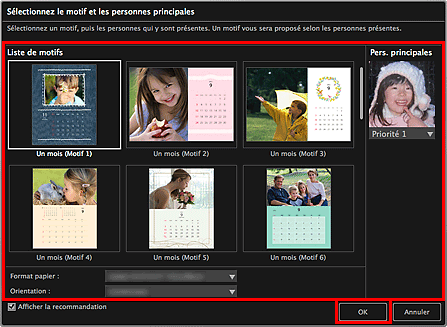
Le calendrier apparaît dans l'écran d'édition Ma création.
 Remarque
RemarqueMême si une priorité élevée a été définie, en fonction du thème sélectionné, il se peut que la personne ne soit pas placée dans l'élément.
En fonction des informations relatives à la photo ou des résultats d'analyse des images sélectionnées, il se peut que la mise en page ne corresponde pas à celle prévue.
Cliquez sur Avancé....
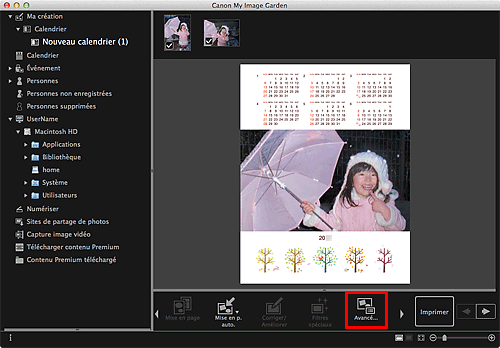
La boîte de dialogue Paramètres avancés apparaît.
 Remarque
RemarqueSi l'option Avancé... n'apparaît pas, cliquez sur  (Défilement vers la droite).
(Défilement vers la droite).
Spécifiez le format d'affichage du calendrier et les jours fériés, puis cliquez sur OK.
 Boîte de dialogue Paramètres avancés (Calendrier)
Boîte de dialogue Paramètres avancés (Calendrier)
Cliquez sur OK pour revenir à l'écran d'édition Ma création.
Modifiez l'élément selon vos préférences.
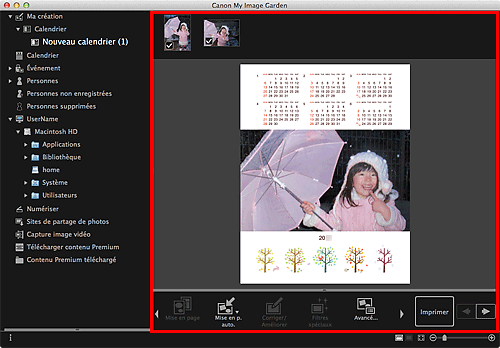
 Remarque
RemarqueLorsque Identification personnes apparaît dans Personnes non enregistrées, dans le menu général, le résultat peut ne pas être comme prévu, étant donné que le placement automatique ne s'applique pas aux images pour lesquelles l'analyse n'a pas été terminée.
Reportez-vous à la section « Insertion d'images » pour permuter automatiquement les images placées.
Cliquez sur Imprimer en bas à droite de l'écran.
La boîte de dialogue Paramètres d'impression apparaît.
Définissez le nombre de copies à imprimer, l'imprimante, le papier à utiliser, etc.
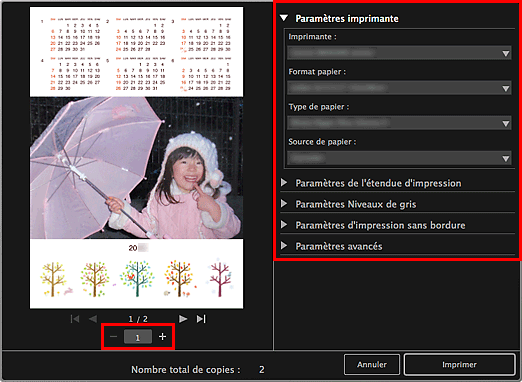
 Remarque
RemarquePour plus d'informations sur la boîte de dialogue Paramètres d'impression, reportez-vous à la section « Boîte de dialogue Paramètres d'impression ».
Cliquez sur Imprimer.
Un message apparaît.
Cliquez sur OK.
La boîte de dialogue Imprimer apparaît.
 Important
ImportantSi vous modifiez l'imprimante dans la boîte de dialogue Imprimer, un message s'affiche et l'impression est annulée.
Cliquez sur Imprimer.
Haut de la page |